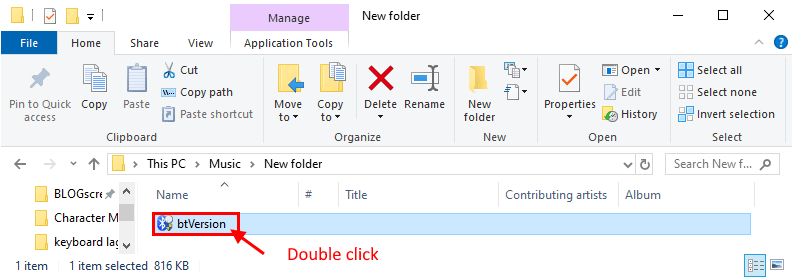Ako ste ljubitelj Xboxa, šanse su da biste već igrali svoje omiljene Xbox igre na računalu sa sustavom Windows 10. Microsoft to omogućuje nudeći značajku streaminga Windows 10 Xbox u sustavima Windows 10. Pomoću značajke strujanja igara možete igrati igre Xbox One s udaljenog mjesta putem konzole Xbox One na bilo kojem računalu koje radi na sustavu Windows 10.
Ova značajka također vam omogućuje stvaranje zabave, pa čak i pridruživanje, te vam omogućava komunikaciju s drugim igračima koji su uključeni u igru. Ovu igru možete čak igrati s bilo kojeg mjesta na kojem imate pristup svojoj kućnoj mreži, a ne samo iz udobnosti svog doma. Iako doista nudi puno zabave i pogodnosti za strastvenog Xbox igrača, ponekad vam može zasmetati i problem s blokiranim povezivanjem poslužitelja aplikacija Xbox u sustavu Windows 10.
Ovu biste pogrešku vidjeli na kartici Mreža u postavkama aplikacije Xbox. Stvarna poruka o pogrešci glasi „Povezivanje poslužitelja: blokirano (ovo može utjecati na vašu sposobnost igranja igara za više igrača)
“. To blokira vaš sustav da se poveže s Xbox poslužiteljem, što onemogućava igranje igara za više igrača na mreži.Dobra stvar je što se ovaj problem može riješiti i ponovo možete igrati svoje omiljene Xbox igre. Da vidimo kako.
1. metoda: Vraćanjem zadanih postavki vatrozida za Windows Defender
Prije nego što nastavite s ovom metodom, provjerite je li omogućen Windows vatrozid i jesu li aktivna zadana pravila. Da biste provjerili je li zadana politika aktivna, slijedite postupak u nastavku.
Kako provjeriti jesu li zadana pravila programa Windows Defender aktivna
Korak 1: Desnom tipkom miša kliknite Početak gumb i odaberite Naredbeni redak (admin) s izbornika desnim klikom.

Korak 2: Otvara Naredbeni redak u povišenom načinu rada. Sada pokrenite donju naredbu u Naredbeni redak prozor i udarac Unesi:
netsh advfirewall prikaži trenutni profil
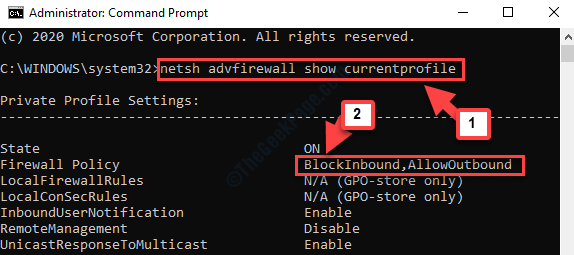
Pročitajte pravila o vatrozidu. BlockInbound znači da su zadana pravila omogućena, ali ako piše AllowInbound, tada zadana pravila nisu aktivna.
Sada nastavite s popravkom.
Rješenje: Kako vratiti zadane postavke vatrozida za Windows Defender
Korak 1: Ići Početak i tip Upravljačka ploča u polju za pretraživanje.

Korak 2: Kliknite lijevu tipku miša na rezultat da biste otvorili Početna na upravljačkoj ploči prozor.

Korak 3: U Početna na upravljačkoj ploči, Postavi Pregled po polje do Velike ikone. Zatim se pomaknite prema dolje i kliknite na Vatrozid za Windows Defender.
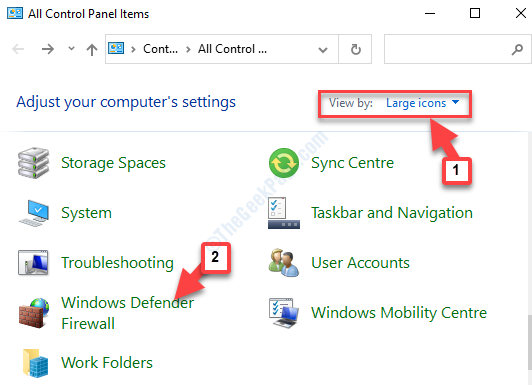
Korak 4: Zatim kliknite na Vratiti zadane na lijevoj strani okna.
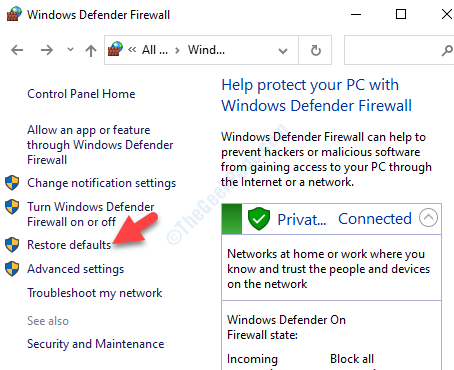
Korak 5: U sljedećem prozoru, pod Vrati na tvornicke postavke, pritisni Vratiti zadane dugme.
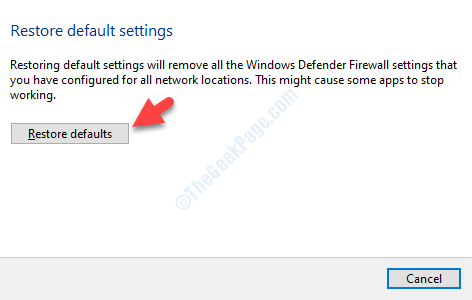
Sada se vratite i pokušajte igrati igru Xbox i ona vam više ne bi trebala prikazivati pogrešku. Ako još uvijek pokuša, pokušajte s drugom metodom.
Metoda 2: Kroz usluge
Korak 1: pritisni Win + R tipke zajedno na tipkovnici za otvaranje Pokreni naredbu.
Korak 2: Sad upišite usluge.msc u Pokreni naredbu okvir za pretraživanje i pritisnite u redu.
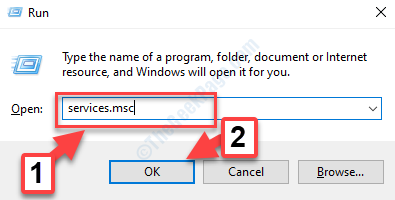
Korak 3: Otvorit će Servis prozor upravitelja. Pazi sad Usluga umrežavanja Xbox Live.
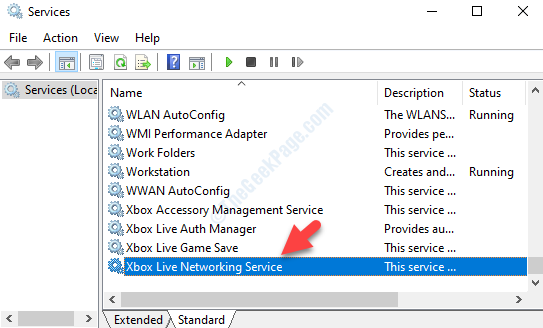
Korak 4: Provjeri je li Trčanje ispod Status stupac. Ako nije pokrenut, dvokliknite uslugu da biste otvorili Svojstva dijaloški okvir. Ispod Općenito, idite na Status usluge odjeljak i kliknite na Početak.
Ovo će Početak usluga. Pritisnite Prijavite se i onda u redu da biste spremili promjene i izašli.
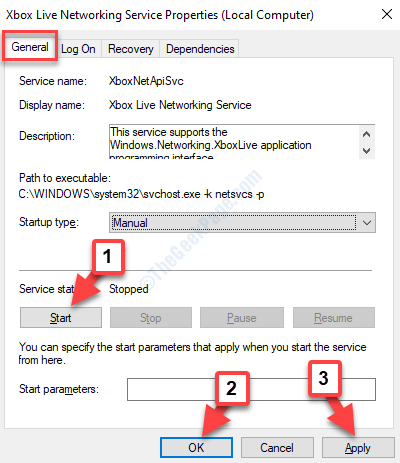
Korak 5: Sada se vratite na Servis prozor upravitelja i potražite IP pomagač. Provjeri je li Trčanje ispod Status.
Ovdje pokazuje da je Trčanje.

Korak 6: Međutim, ako je IP pomagač nije pokrenut, dvaput kliknite na njega da biste otvorili dijaloški okvir Svojstva pomoćnika IP.
Sada, pod Općenito, idite prema Status usluge i kliknite na Početak.
Pritisnite Prijavite se i onda u redu da biste spremili promjene i izašli.
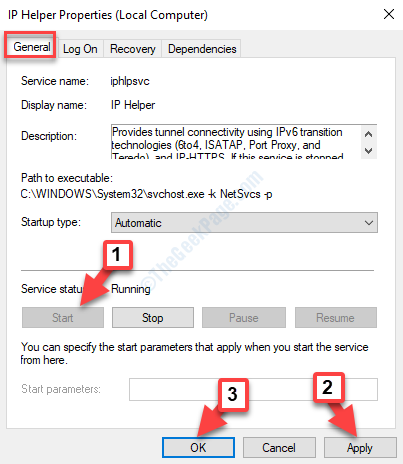
Ova metoda trebala bi riješiti problem blokirane povezanosti poslužitelja aplikacija Xbox na sustavu Windows 10 i možete ponovno igrati svoje omiljene igre Xbox.
Međutim, ako se i dalje suočavate s istim problemom, uklonite sav VPN softver instaliran na vašem sustavu. Sada se možete pokušati povezati s Xbox poslužiteljem i on bi trebao biti izrađen i pokrenut.